使用苹果手机的用户非常多,在一些场合时手机不方便接受铃声,此时需要设置为静音,那苹果手机怎么设置静音?下面一起来看看吧。

苹果手机怎么设置静音
1、方法一:点击手机左侧左上方的小按钮,向下轻按,屏幕上就会自动弹出静音模式已开启。
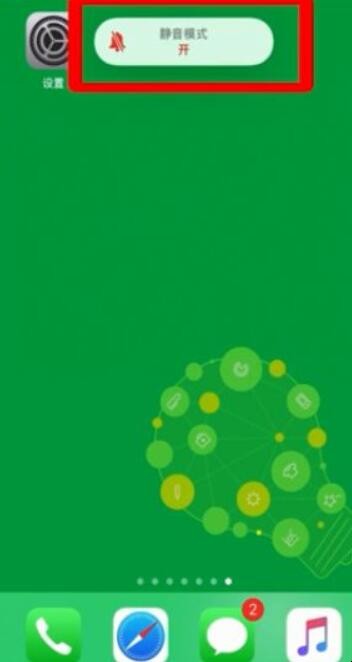
苹果手机怎么设置静音
2、或者在屏幕主界面向上滑动,在弹出的控制中心中,拖动声音至静音即可。
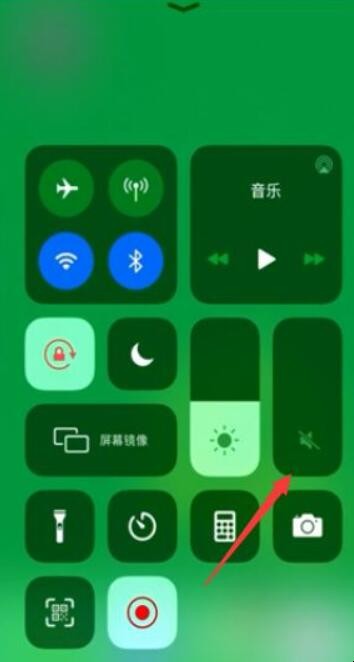
苹果手机怎么设置静音
3、方法二:打开手机“设置”。
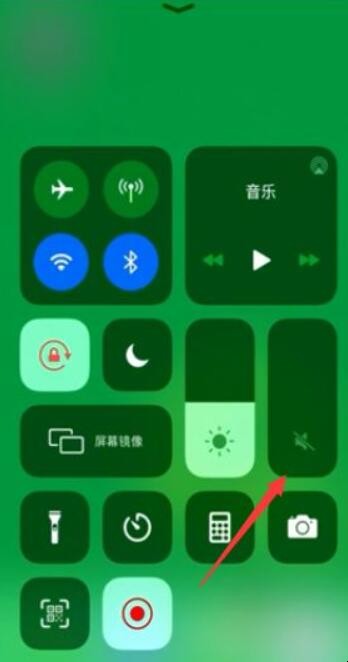
苹果手机怎么设置静音
4、在设置界面中选择“辅助功能”。
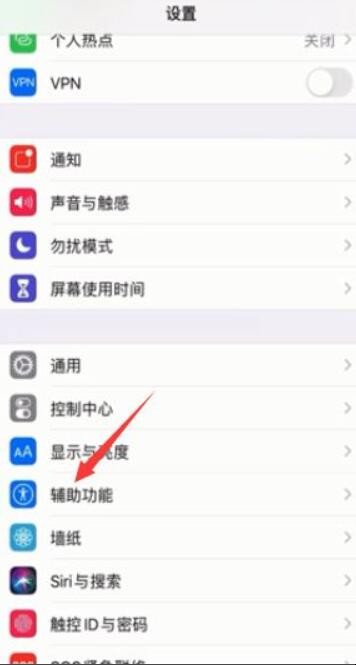
苹果手机怎么设置静音
5、找到“触控”功能并点击进入。
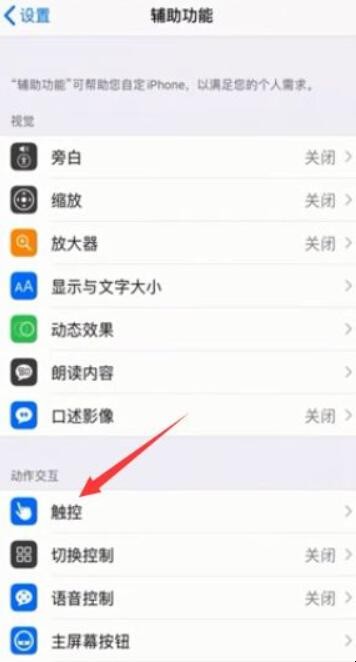
苹果手机怎么设置静音
6、点击“辅助触控”。
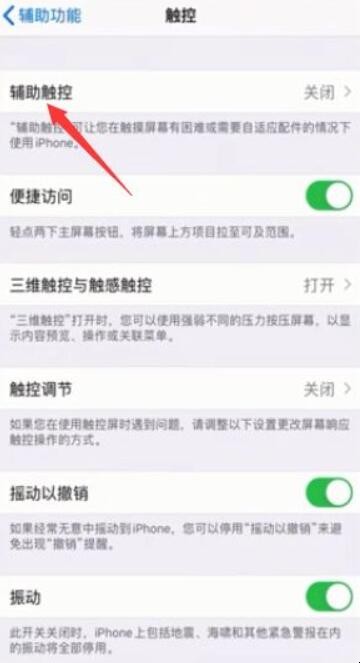
苹果手机怎么设置静音
7、打开“辅助触控”功能。
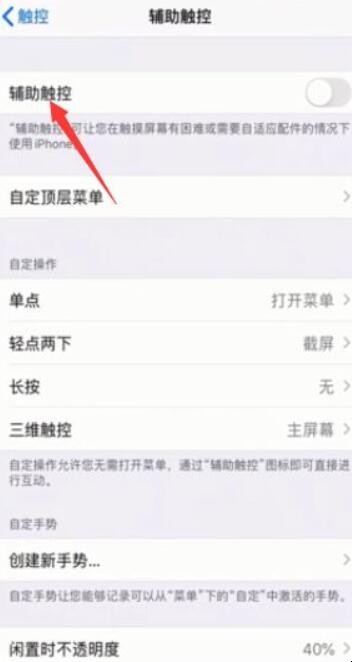
苹果手机怎么设置静音
8、屏幕上会自动弹出虚拟功能键,点击进入。
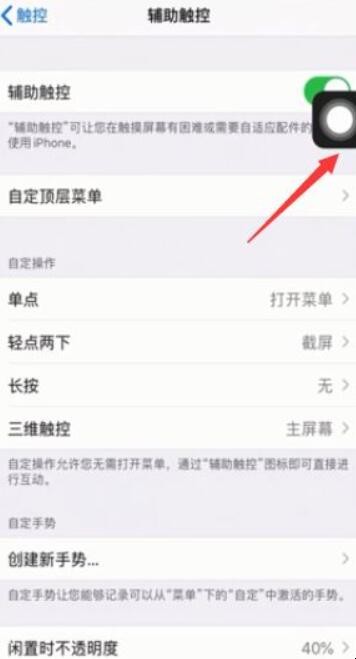
苹果手机怎么设置静音
9、在弹出的对话框中点击“设备”。
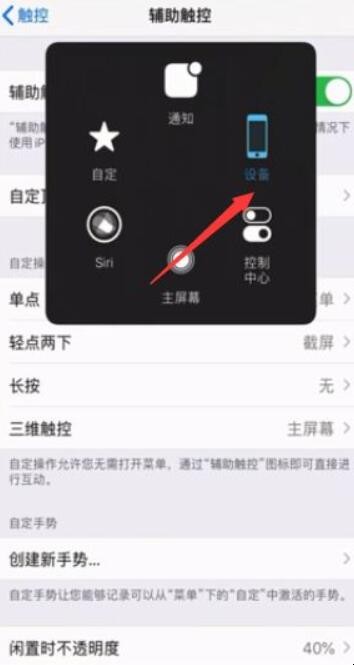
苹果手机怎么设置静音
10、点击“静音”即可。
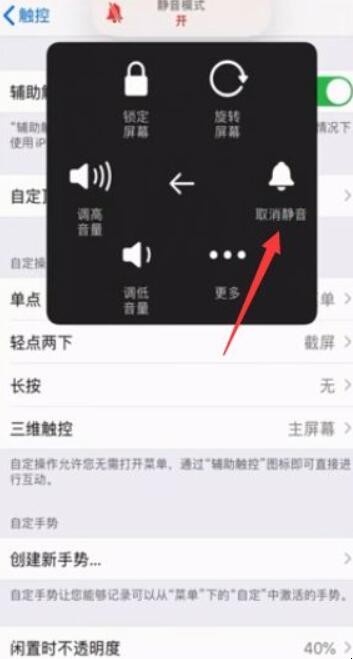
苹果手机怎么设置静音
关于苹果手机怎么设置静音的相关内容就介绍到这里了。
使用苹果手机的用户非常多,在一些场合时手机不方便接受铃声,此时需要设置为静音,那苹果手机怎么设置静音?下面一起来看看吧。

1、方法一:点击手机左侧左上方的小按钮,向下轻按,屏幕上就会自动弹出静音模式已开启。
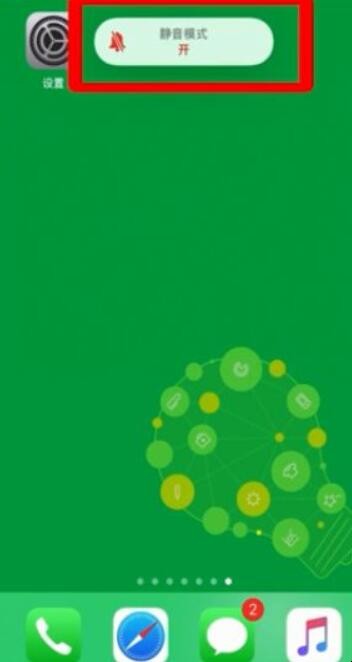
2、或者在屏幕主界面向上滑动,在弹出的控制中心中,拖动声音至静音即可。
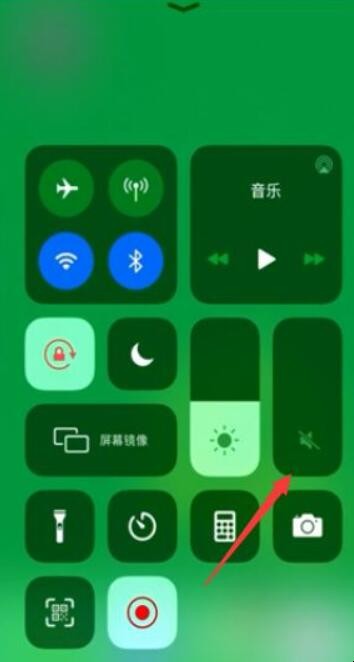
3、方法二:打开手机“设置”。
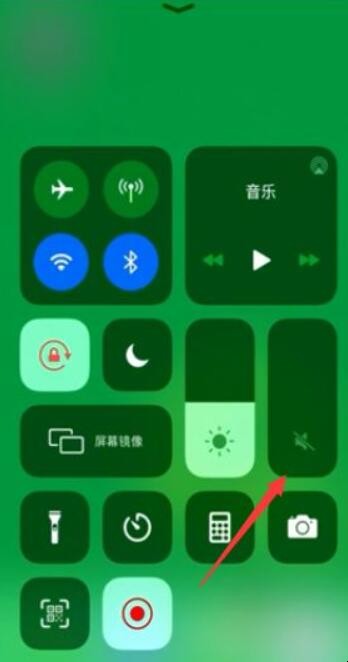
4、在设置界面中选择“辅助功能”。
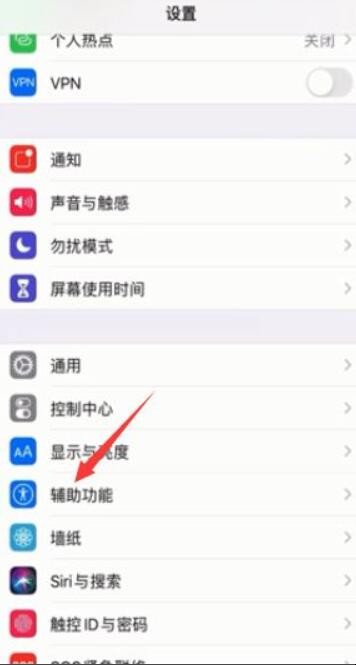
5、找到“触控”功能并点击进入。
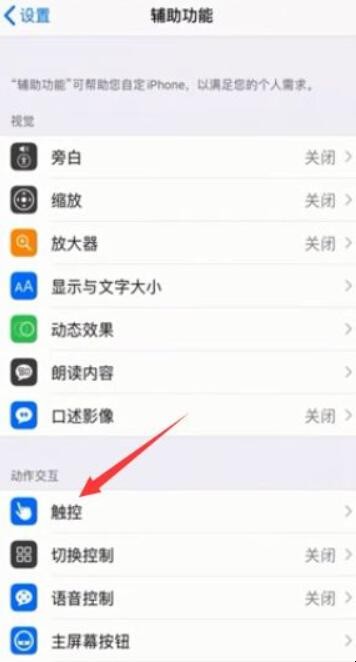
6、点击“辅助触控”。
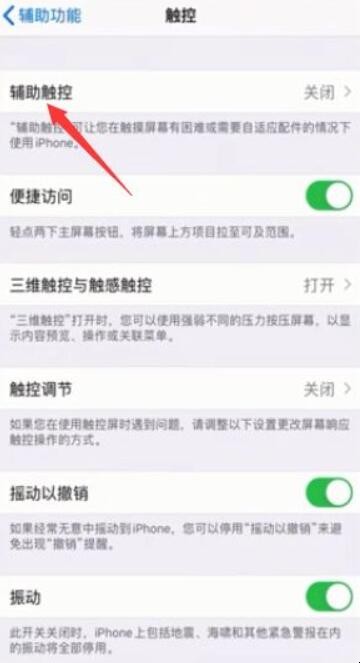
7、打开“辅助触控”功能。
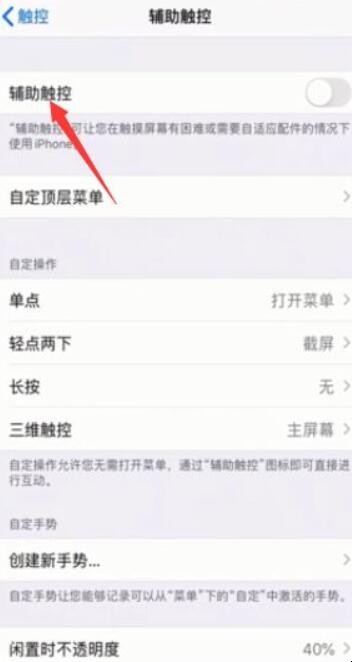
8、屏幕上会自动弹出虚拟功能键,点击进入。
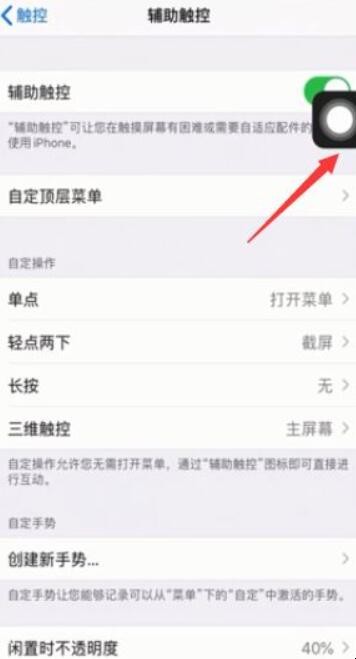
9、在弹出的对话框中点击“设备”。
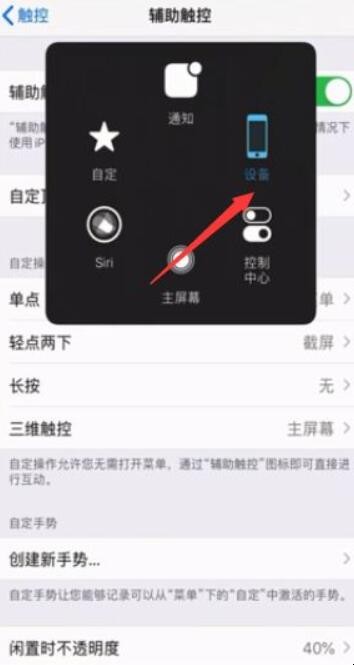
10、点击“静音”即可。
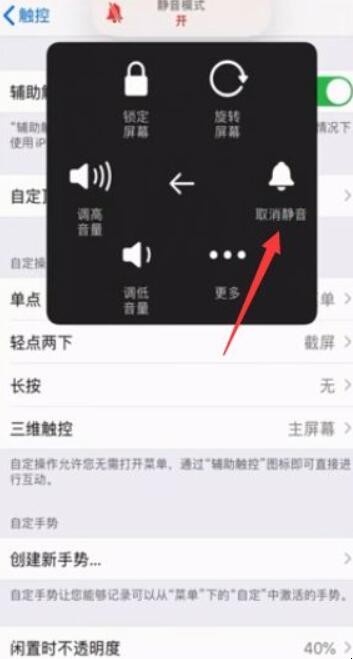
关于苹果手机怎么设置静音的相关内容就介绍到这里了。
猜你喜欢
点击排行



-

鸿运当头养殖方式和注意事项 鸿运当头养殖方式和注意事项有哪些
1、鸿运当头适合在含有较多腐殖质、透水透气能力比较好的花土中生长。在家养它的时候,建议以腐叶土为主,在其中混以少量的河沙和基肥,作为它的花土。2、它喜光,平时应该将它养在光线条件很好的地方。如果条件允许,尽量每天给予它12小时的光照。如果条件不是很好,那每天的光照时间也不能少于4小时,否则它可能会出现生长问题。3、它喜湿,适合生长在湿度在70%-80%的土中。所以平时在养它的时候,要多留意土面的状...
-

荣耀9x上市时间是什么时候
荣耀9X是荣耀旗下的一款智能手机,采用6.59英寸全面屏,搭载麒麟810芯片。那么荣耀9x上市时间是什么时候呢?荣耀9x上市时间是什么时候1、2019年7月23日上市。华为在西安举行荣耀9X系列新品发布会。荣耀9X与荣耀9X PRO正式亮相。2、2019年10月17日,荣耀9X系列将在俄罗斯市场登陆,随后在10月24日登陆荷兰市场。关于荣耀9x上市时间是什么时候的相关内容就介绍到这里了。荣耀9x上...
-

洗好的凉皮水可以隔夜吗 凉皮怎么保存
1、洗好的凉皮水是可以隔夜的。需要注意的是,洗好的凉皮水如果是过夜存放,建议放在冰箱的冷藏室内,这样可以延长凉皮水的保存时间。2、如果是成型的凉皮,隔夜之后不建议吃。凉皮过夜后会产生细菌和维生素,这些东西容易变质坏掉,不适合继续食用,不然可能会引起身体不适。3、凉皮是可以放在冰箱内保存的,如果夏天太热,就算是放在冰箱内还是会滋生很多的细菌,所以最好是现做现吃,不要在冰箱内存放太久。4、如果冰箱的温...
-

国家公祭日是什么时候
国家公祭日,每一个中国人都应该铭记的一天。硝烟虽已远去,国耻民殇不应忘记。那么国家公祭日是什么时候?下面一起来看看。国家公祭日是什么时候 1、每年的12月13日。2、国家公祭日是一个国家为纪念曾经发生过的重大民族灾难而设立的国家纪念活动,由国家权力机关决定。3、第二次世界大战结束后,主要参战国政府纷纷推出国家级哀悼日,以国家公祭的形式来祭奠在惨案中死难的国民,增强现代人对国家遭受战争灾难历史的记忆...
-

大骨煲如何做 做大骨煲的办法
1、猪大骨头1根、吐司半根、杏鲍菇1个、牛奶半盒、柿子椒1个、食盐适量、醋10毫升、姜1块、料酒5克。2、做法:筒骨一根,叫卖家切好,回家洗干净备用。3、锅中放入大半锅水,将骨头冷水下锅,放入姜片和料酒,烧热撇去浮沫,放入5克醋同煮。4、小火慢炖1-1.5小时后加入菌菇类。5、最后15分钟的时候加入胡萝卜同煮,加点盐调味。6、最后1分钟加入青椒,出锅前关火淋入原味鲜牛奶即可。大骨煲怎样做 做大骨煲...
